
Quando você está com pressa e acabou de baixar um programa, é muito normal instalar o software apenas clicando continuamente até que o processo termine, não é mesmo? Acontece que esse tipo de atitude pode fazer com que você adquira ferramentas possivelmente indesejáveis, como é o caso da barra de pesquisas do Ask.com.
Esse recurso vai trabalhar como o motor de busca principal no seu navegador, de modo que todas as suas pesquisas vão ser feitas através dele. Muita gente não gosta disso pelo simples fato de que o Google é melhor ou por conta da grande quantidade de propagandas que o Ask.com vai abrir nas suas páginas.
Para eliminar de vez essa barra de pesquisa, é necessário que você desinstale o programa e faça com que as suas configurações do navegador voltem ao normal. Não sabe como fazer isso? Então o Tecmundo vai ajudá-lo!
Eliminando o Ask.com do seu PC!
Em primeiro lugar, você precisa desinstalar a ferramenta do seu computador. Para isso, abra o seu Painel de Controle, selecione a alternativa “Desinstalar um programa” e procure o Ask Toolbar, como mostra a imagem abaixo.
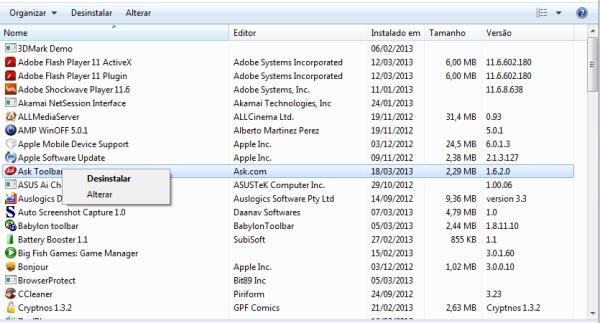
O processo pode ser um pouco demorado e vai afetar todos os navegadores que você utilizar na sua máquina. Por conta disso, é altamente aconselhável que você feche as janelas que estiverem abertas no momento da desinstalação.
Mas e o meu browser?
Quando você estiver tentando retirar os Ask.com da sua máquina, é provável que a ferramenta tenha alterado algumas configurações do seu navegador — como a página inicial e o mecanismo de busca definido — ou que você ainda tenha o aplicativo do recurso instalado no browser.
Para saber como você deve agir no seu caso em específico, confira os guias para os navegadores Google Chrome, Mozilla Firefox e Internet Explorer.
Google Chrome
Se o Ask.com não tiver desaparecido mesmo com o arquivo sendo apagado do seu computador, vá até a área de gerenciamento de extensões do navegador e desative-a, como mostra o exemplo abaixo.

Além disso, a ferramenta pode ter alterado o seu mecanismo de busca. Solucionar essa questão é simples: acesse as suas configurações, vá até a área “Pesquisa”, clique para definir o padrão e deixe somente a definição desejada.
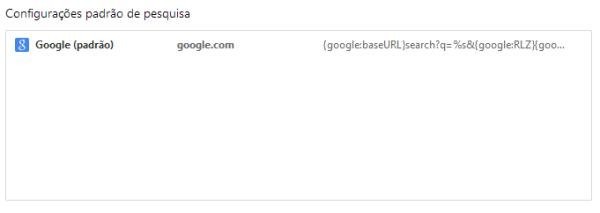
Caso o seu problema seja com a página inicial, acesse as “Configurações”, localize a divisão “Aparência”, clique na área da página inicial e cole o endereço que você pretende utilizar a partir de agora. Simples, não é?
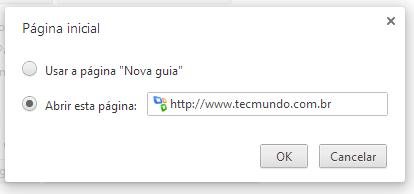
Mozilla Firefox
Caso você tenha instalado somente o aplicativo do Ask.com, acesse a divisão “Ferramentas” e depois a área de “Complementos”. Em seguida, desinstale o software, como mostra a imagem abaixo — o seu browser deve ser reiniciado para que as configurações sejam aplicadas.

Para mudar a sua página inicial, clique novamente em “Ferramentas” e, depois, em “Opções”. Na divisão “Geral”, há a área para que você escolha qual página vai ser a sua inicial, sendo que você também pode restaurar as configurações-padrão do Firefox.
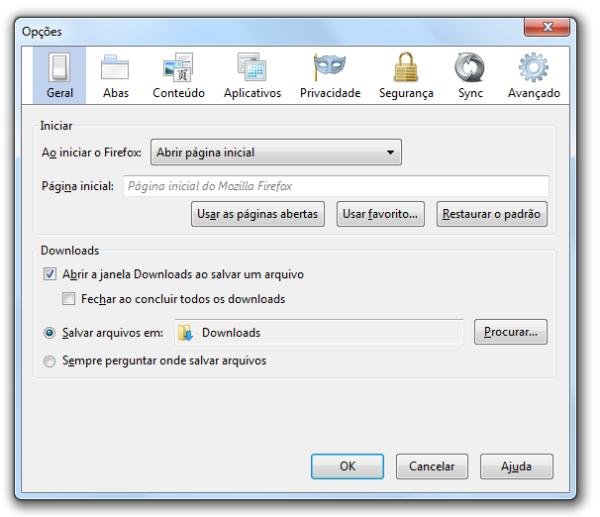
Agora, se o problema é o mecanismo de pesquisas, o processo é um pouco mais complicado. Na caixa de buscas, há uma pequena seta do lado esquerdo — você deve clicar nela. Na janela que abrir, escolha a alternativa “Organizar Pesquisas” e depois selecione o Google ou qualquer outro motor que você quiser, como mostra a imagem abaixo.

Internet Explorer
No caso do Internet Explorer, a barra de pesquisas deve ser excluída no momento em que o arquivo do Ask.com for deletado do seu computador. Caso a sua página inicial tenha sido alterada, visite a página que você quer definir como a inicial, clique na engrenagem que fica no canto direito da sua página e depois em “Opções da Internet”.
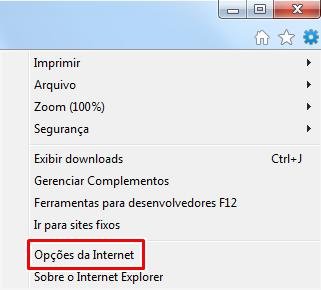
Na janela que abrir, localize a área intitulada como “Home Page” e depois clique no botão “Usar Atual” — com tudo isso feito, apenas confirme a operação. Caso o seu problema seja o mecanismo de pesquisa, continue em “Opções da Internet”, mas escolha a área “Alterar padrões de pesquisa” e clique em “Configurações”.
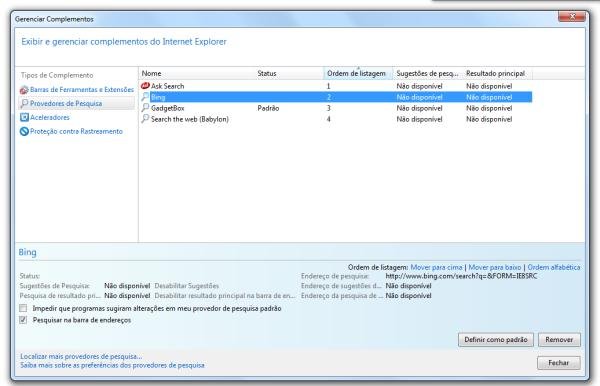
Em seguida, uma lista com os motores de busca disponíveis vai aparecer, sendo que você deve apenas escolher qual você deseja e depois confirmar todo o processo de configuração, como mostra a imagem acima.
Categorias
























